
Ano ang ipapaliwanag ko ngayon ay isang bagay na kinakailangang gawin ng mga guro ng pangalawang edukasyon upang lumitaw sa mga listahan ng kapalit at ipakita ang mga komisyon sa mga kumpetisyon sa paglipat para sa susunod na taon. Para sa mga ito, ang Ministry of Education, mula Abril, Kinakailangan nito upang maitala ang mga pagbabago sa mga kahilingang iyon, ito ay naka-sign nang digital.
Upang magawa ito, kailangan mong humiling ng isang digital na lagda at ang isa sa mga pagpipilian ay sa pamamagitan ng a Digital na sertipiko Kung wala kang isang keyboard na may isang elektronikong mambabasa ng DNI, kung gayon, kakailanganin mo lamang na pumunta at humiling ng PIN mula sa Pambansang Pulisya at kung kailan ka digital na mag-sign ipasok ang iyong DNI at ilagay ang PIN na iyon.
Kung nais mong magkaroon ng digital certificate ang dapat mong gawin sa iyong Mac ay napaka-simple at sa ilang mga hakbang maaari mo itong mai-configure. Ang unang bagay na dapat mong gawin ay ipasok ang web http://www.cert.fnmt.es/certificados sa pamamagitan ng browser Firefox para sa Mac.
Sa website na ipahiwatig namin sa itaas kailangan naming magsimula ng isang serye ng mga hakbang na magtatapos sa isang email na ipapadala sa amin gamit ang isang password. Tingnan natin kung paano maipadala sa amin ang email na iyon:
- Pinapasok namin ang web sa pamamagitan ng browser ng Firefox.
- Sa kanang bahagi ng web, mag-click sa Kunin / I-Renew ang iyong digital na sertipiko.
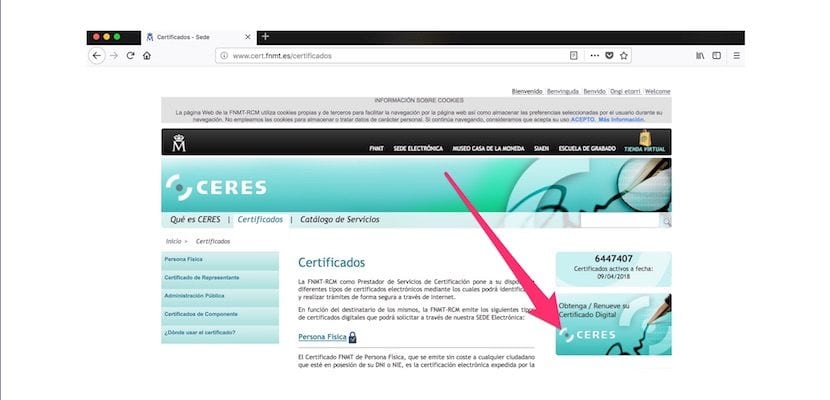
- Ngayon sa pahina na ipinakita, mag-click sa kaliwang bahagi sa Pisikal na tao.
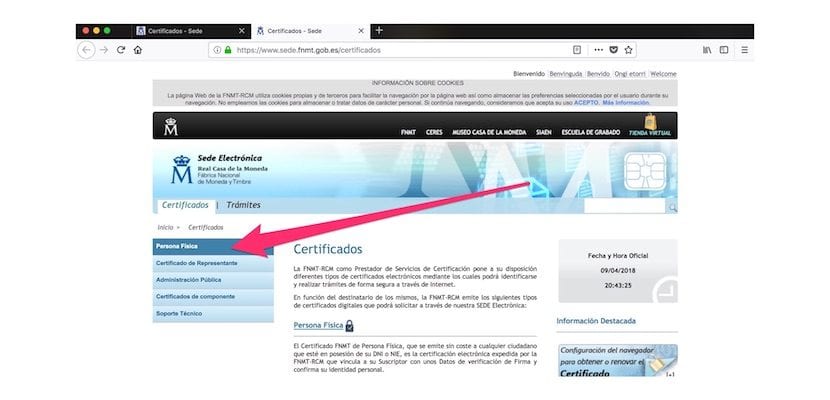
- Sa susunod na window sa kaliwang bahagi nag-click din kami Kumuha ng Sertipiko ng Software> Online na aplikasyon para sa iyong Sertipiko kung saan, pagkatapos ng lahat, ay ang Digital Certificate na mai-install namin sa aming Mac.

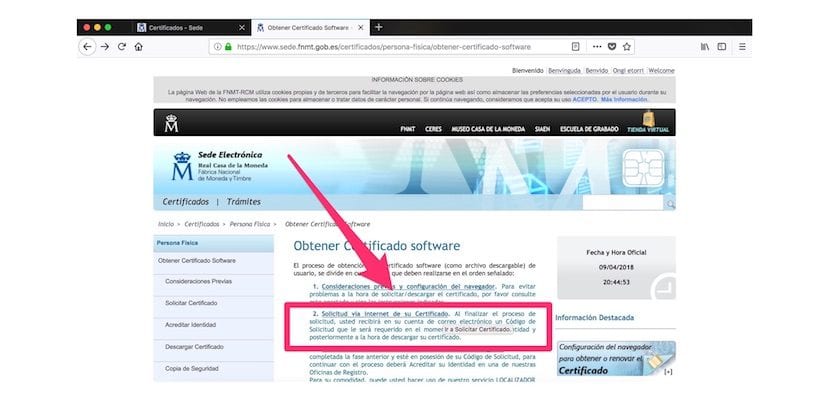
- Ipinapakita sa amin ang isang screen kung saan kailangan naming ipasok ang aming data. Pinupunan namin ang lahat ng data at email kung saan ipapadala sa amin ng password, ngunit bago mag-click sa Magpadala ng kahilingan dapat nating tanggapin ang mga kundisyon sa «Mag-click dito upang kumunsulta at tanggapin ang mga kundisyon ng paglabas ng sertipiko ».
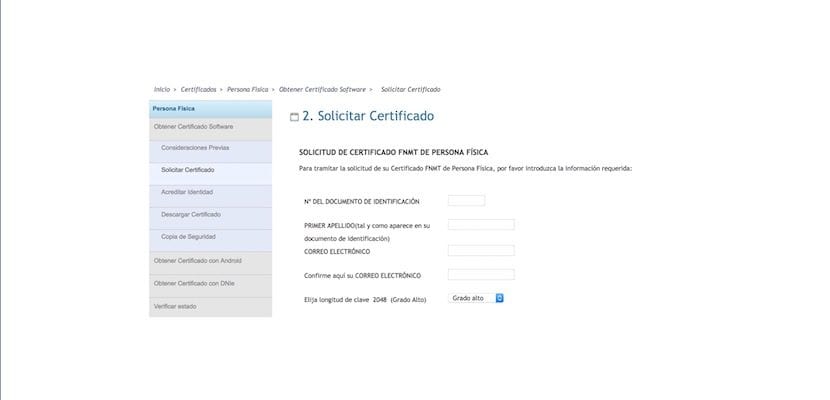
Darating ang isang email na may isang code na kailangan naming isulat. Gamit ang Application Code na ito at ang dokumentasyon ng iyong kinakailangang pagkakakilanlan, dapat kang pumunta sa alinman sa mga Opisina ng Registry na Pinahintulutan ng FNMT-RCM upang patunayan ang iyong pagkakakilanlan. Para sa iyong kaginhawaan, maaari mong magamit ang serbisyo sa lokasyon ng pinakamalapit na mga Opisina, na makikita mo sa aming Electronic Headquarter sa Kredito ang Iyong Pagkakakilanlan.
Kapag ginawa namin ang hakbang na ito ay padadalhan nila kami ng digital Certificate na dapat naming i-import sa MacOS keychain. Upang magawa ito, dapat mong sundin ang mga sumusunod na hakbang:
- Buksan namin Pag-access sa Mga Keyrings na mahahanap natin ito sa Launchpad> IBA pa folder> Keychain Access.
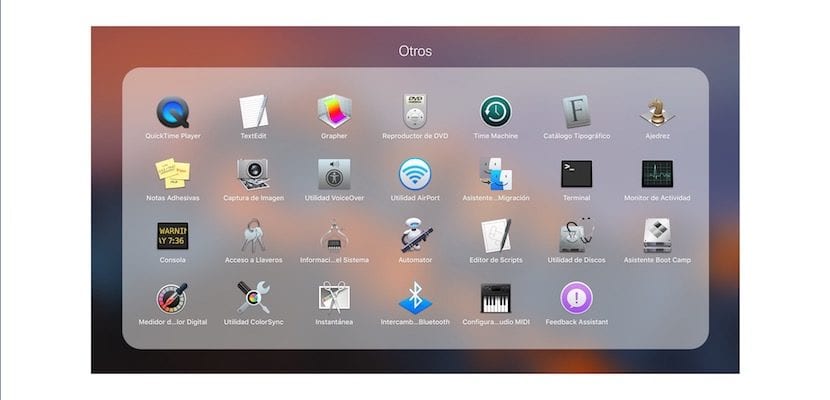
- Sa haligi ng kaliwang bahagi sa ibabang bahagi ay nag-click kami sa item Ang Aking Mga Sertipiko.
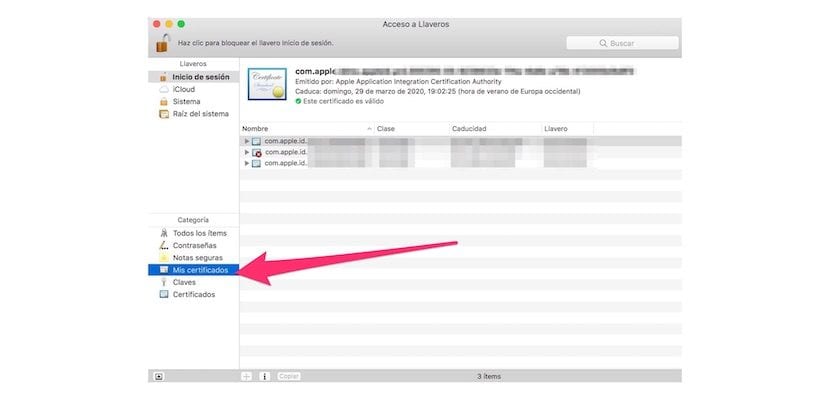
- Ngayon pumunta kami sa tuktok na menu at mag-click sa File> Mag-import ng mga item
- Hahanapin namin ang file ng Sertipiko sa folder ng Mga Pag-download kung na-download namin ito doon at nag-click sa I-import.
- Matapos ang pag-import ng sertipiko at tanggapin ang mga kundisyon na ipinakita sa amin, ang Digital Certificate ay naka-install na sa aming Mac at handa na kung kinakailangan.
Hello Pedro:
Salamat sa iyong kontribusyon. Sinubukan ko na tulad ng ipinahiwatig mo, ngunit gayunpaman hindi ito gumagana. Kapag nag-import ako ng mga item at pinili ang sertipiko (format na .crt), hindi ito lilitaw na nakalarawan sa "Aking Mga Sertipiko", sa "Lahat ng mga item", ngunit parang hindi ko ito na-install, mula noong sinubukan kong gamitin ang sertipiko upang ma-access ang mga platform o mag-sign mga dokumento na hindi nakikilala ng Mac sa akin ang sertipiko na ito. Ilang beses na akong sumubok, ngunit wala. Ano ang magagawa ko? Salamat nang maaga
Kamusta Pedro,
Maraming salamat sa entry, na-install ko lang ang aking digital na sertipiko (.pfx) at lumilitaw itong nakalarawan sa "Aking mga sertipiko" ngunit sa halip na ang berdeng tiket na lilitaw sa iyong imahe ay nagpapahiwatig na wasto ito, sinasabi sa akin na ang aking sertipiko ay hindi maaasahan. Sa halip, sa sandaling na-install, sinubukan kong i-validate ito sa elektronikong tanggapan ng doorbell house at binibigyan ako nito na (malinaw naman) ito ay wasto.
Bakit at paano ko gagawing may bisa ang key ring?
Isang pagbati at salamat nang maaga